WordPress'te, bir e-posta gönderme sistemini entegre etmek her zaman kolay değildir. Bunun nedeni, birçok web barındırıcısının bu işlevi hiç desteklememesi veya e-posta yetenekleri sunmaması olabilir. Bu sorunu aşmak için SendGrid gibi üçüncü taraf işlem e-posta sağlayıcılarına güvenmeniz gerekir.

Bu platform, dünyanın en büyük şirketlerinden bazıları için e-postayı destekler. Bu, WordPress web sitenizin kayıt ve şifre sıfırlama e-postalarının kısa sürede çalışmasını sağlayabilir. Bu makalede, SendGrid'i sitenizle çalışması için üç kısa adımda tam olarak nasıl ayarlayacağınızı göstereceğiz.
Başlayalım!
SendGrid nedir?
SendGrid (şimdi Twilio'ya aittir), Uber, Spotify, Yelp, Airbnb, vb. Gibi sektördeki en büyük isimlerden bazıları tarafından kullanılmaktadır. Başlangıçta, geliştiriciler için tasarlanmış bir SMTP ve işlemsel mesajlaşma API'siydi. Ancak, artık e-posta pazarlama işlevleri de sunuyorlar. Yani bunları biri veya diğeri veya her ikisi için kullanabilirsiniz. Bugün şeylerin işlemsel tarafına odaklanacağız çünkü muhtemelen çoğunuz kurmaya ve işe yaramaya çalışıyorsunuz.
Harika Web Siteleri Oluşturun
En iyi ücretsiz sayfa oluşturucu Elementor ile
Şimdi başla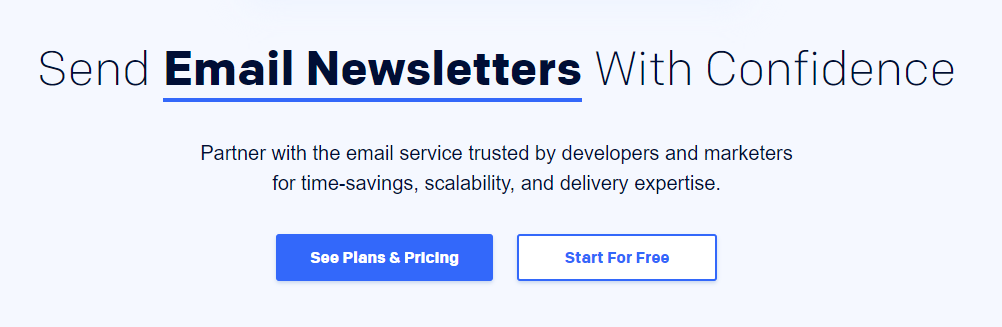
SendGrid, 40.000 e-posta gönderebileceğiniz 30 günlük ücretsiz bir deneme süresine sahiptir. Bundan sonra, ücretsiz denemeye sonsuza kadar devam edebilir ve günde 100 e-posta gönderebilirsiniz.
Bundan daha fazla e-postaya ihtiyacınız varsa, Essentials planları ayda 14,95 ABD dolarından başlar ve ayda 40.000 e-posta gönderebilirsiniz. Ek e-posta başına maliyet 0,001 ABD dolarıdır. Ancak daha fazla tasarruf etmek için yükseltme de yapabilirsiniz.
Bazı ek avantajlar şunları içerir:
- E-posta göndermek için Web API veya SMTP kullanma yeteneği. Web API daha hızlıdır ve kullanıcı aboneliklerini yönetmek, IP adreslerini yönetmek, e-posta şablonları oluşturmak ve daha fazlası için işlevsellik içerir.
- İster paylaşılan IP havuzlarından ister özel bir IP'den olsun, etki alanı ve bağlantı özelleştirmesi ile kullanıcıların gelen kutularına ulaşmak için teslim edilebilirlik oranlarını iyileştirin.
- Özel SPF ve DKIM kayıtları oluşturarak kimlik hırsızlığını ve alan adı kimlik avını ortadan kaldırın.
- Güvenli, dağıtılmış ve yedekli veri merkezlerimiz aracılığıyla sürekli posta akışından yararlanın.
- Canlı ve aranabilir günlükler.
WordPress ile SendGrid Kullanarak E-posta Gönderme (3 Adımda)
Bu eğiticiyi takip etmek için iki şeye ihtiyacınız olacak: bir WordPress web sitesine ve bir SendGrid hesabına erişim. İkincisi için, hizmeti test etmek için ücretsiz plandan yararlanabilirsiniz. Her iki ön şarta sahip olduğunuzda, 1. Adım'a geçin.
1. Adım: SendGrid API Anahtarınızı Bulun
SendGrid hesabınızı kurduktan sonra, kullanıcı kontrol panelinize erişim elde edeceksiniz. Burada, SendGrid ile çalışma yetkisi verdiğiniz uygulamaları inceleyebilirsiniz.
Şu anda bu liste boş olmalı. Bunu düzeltmek için Ayarlar> API Anahtarları'na gidin ve API Anahtarı Oluştur düğmesini tıklayın:
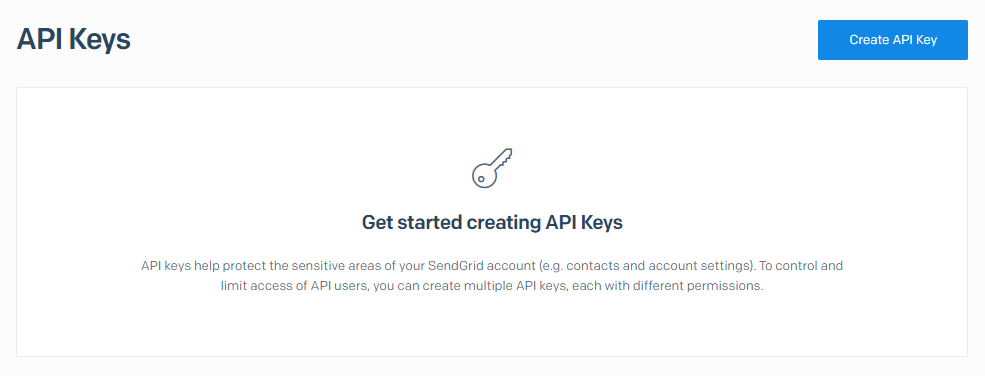
Sonraki sayfada, dahili tanımlama amacıyla API anahtarı için bir ad belirleyebilirsiniz. Hizmet, anahtarın erişim vermesini istediğiniz izin düzeylerini soracaktır. Tam Erişim seçeneğini öneriyoruz:
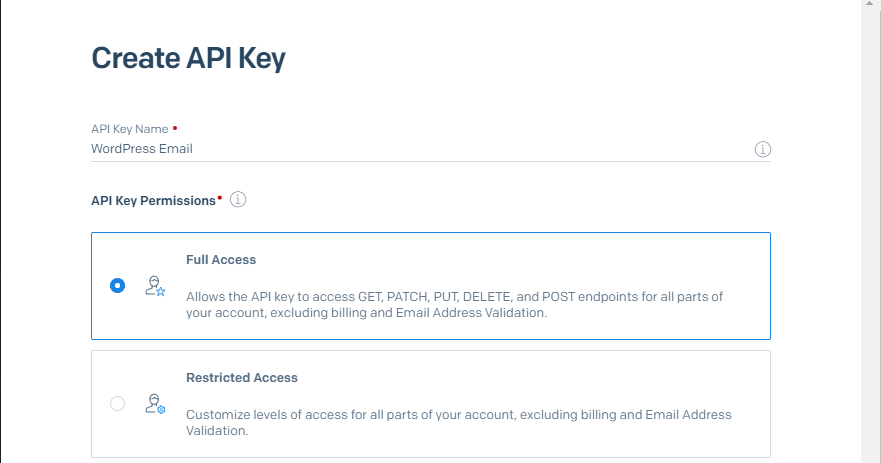
Şimdi Oluştur ve Görüntüle'yi tıkladığınızda API anahtarınıza hemen erişebilirsiniz. Güvenlik nedeniyle tam anahtarı yalnızca bir kez görebileceğinizi unutmayın, bu nedenle güvenli bir şekilde sakladığınızdan emin olun:
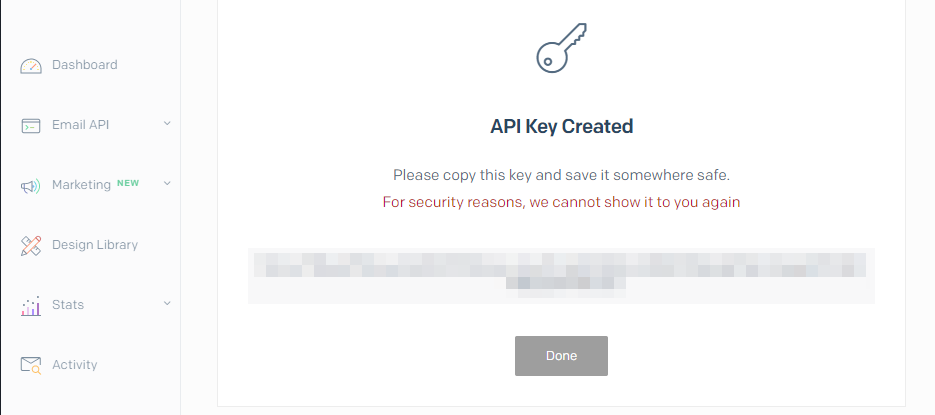
O anahtara birazdan ihtiyacınız olacak, o yüzden tutun.
Adım 2: SendGrid'i WordPress ile Bağlayın
WordPress'i SendGrid ile entegre etmenin en kolay yolu bir eklenti kullanmaktır. SendGrid, bunun için kullanabileceğiniz resmi bir araç sunar, ancak düzenli güncellemeler almaz.
Bunun yerine, bir dakika önce oluşturduğunuz API anahtarını kullanarak SendGrid'e bağlanabileceğiniz İletiSMTP eklentisini kullanacağız:
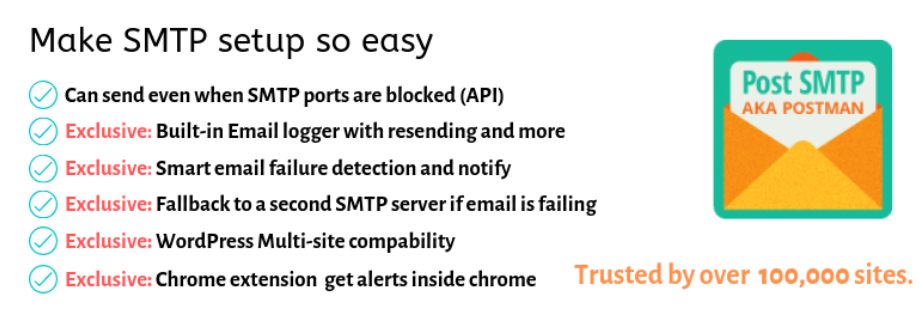
Eklentiyi kurun ve etkinleştirin, ardından kontrol panelinizdeki Post SMTP sekmesine gidin. Eklentinin yapılandırma sihirbazını kullanma seçeneği göreceksiniz - başlatmak için mavi düğmeyi tıklayın:
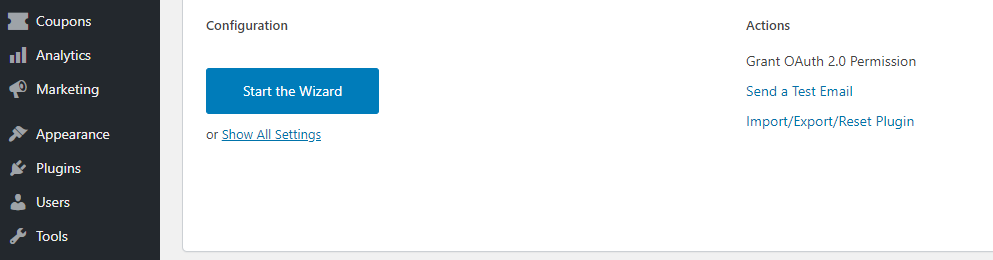
İlk olarak, eklenti sizden gönderenin e-postasını girmenizi isteyecektir. Varsayılan olarak, düzgün çalışması gereken yönetici e-postanızı kullanır:
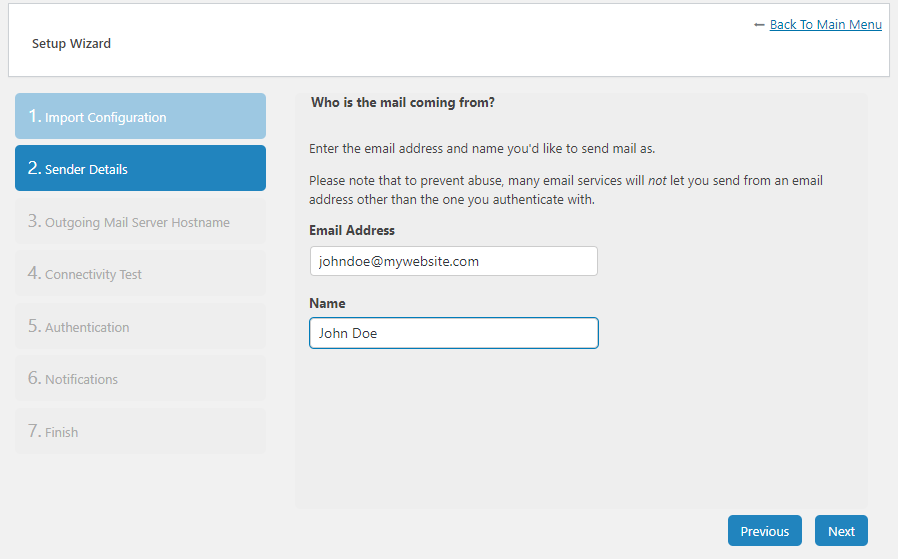
Ardından, giden posta sunucusu ana bilgisayar adınızı ayarlamanız gerekecek. SMTP yerine SendGrid’in API'sini kullandığımızdan, varsayılan değeri herhangi bir rastgele dizede bırakabilir veya girebilirsiniz:
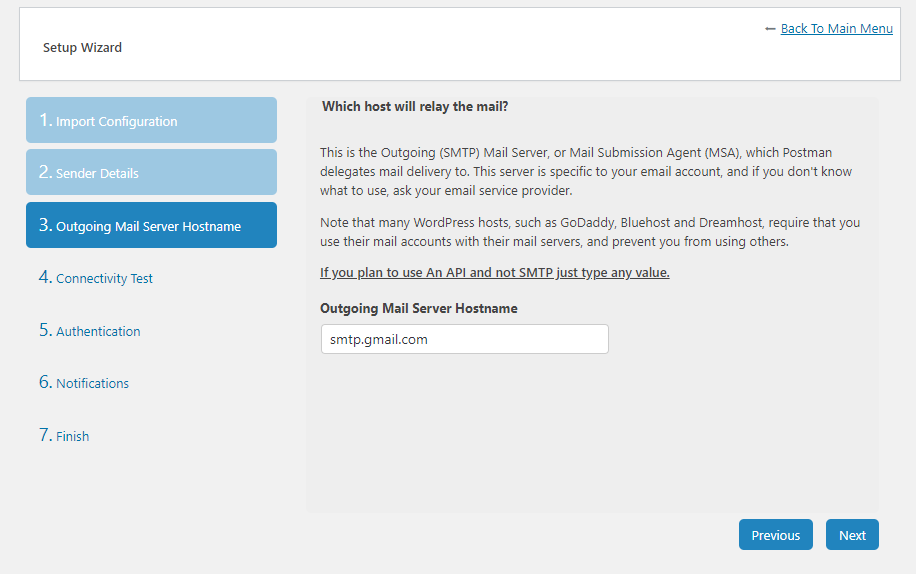
Şimdi Post SMTP, SendGrid dahil birçok popüler e-posta servis sağlayıcısı için bir bağlantı testi çalıştıracak. Eklenti bir seçim yapmanıza izin verdiğinde, Soket altındaki SendGrid API seçeneğini seçin:
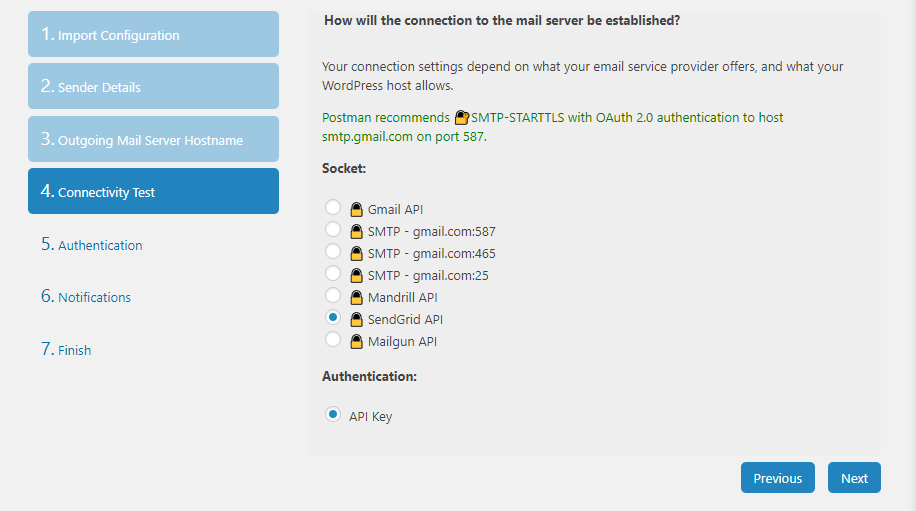
Son olarak, devam edin ve 1. Adımda oluşturduğunuz API anahtarını yapıştırın:
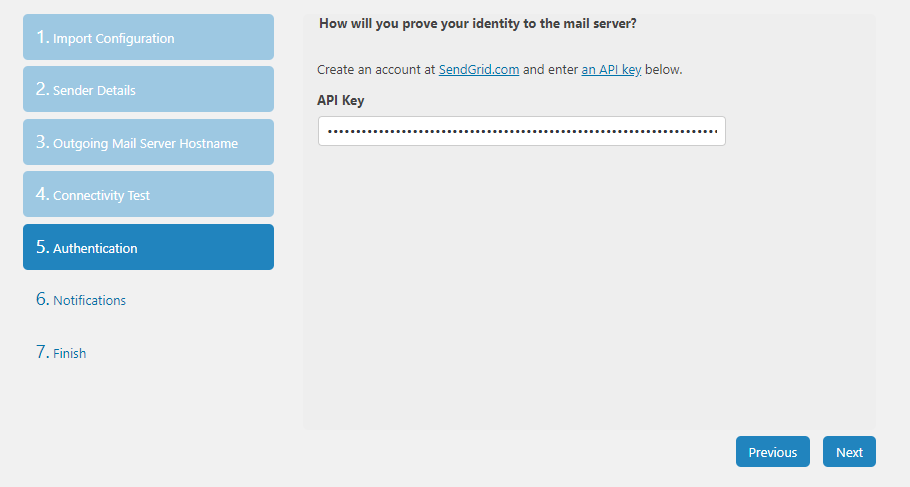
İşleri tamamlamadan önce eklenti, SendGrid'in bir e-postayı teslim edememesi durumunda ne yapmanız gerektiğini soracaktır. Varsayılan olarak, bu hatayı size e-posta yoluyla bildirir, ancak bunu Chrome bildirimlerini kullanacak şekilde de yapılandırabilirsiniz.
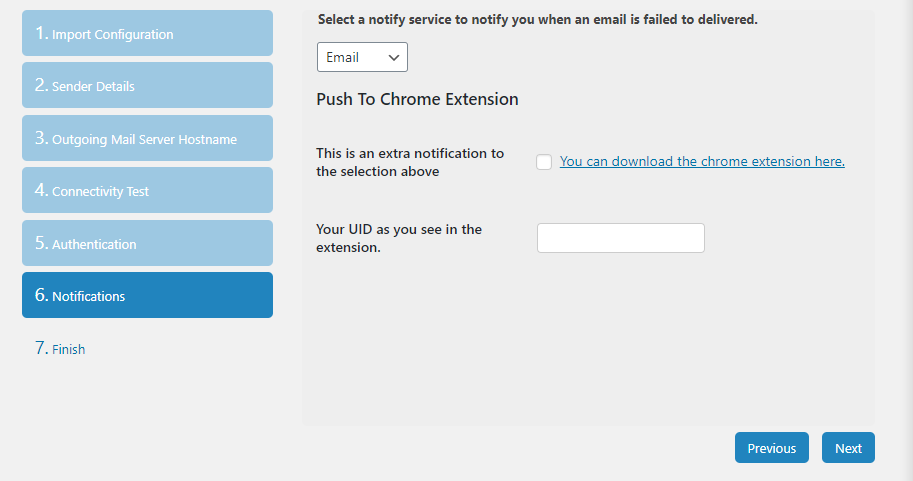
Post SMTP, posta sağlayıcınızın düzgün çalışıp çalışmadığını kontrol etmek için kullanabileceğiniz bir E-posta test özelliği içerir. Ancak bunu yapmadan önce SendGrid kontrol paneline dönelim ve alanınızı doğrulayalım.
3. Adım: WordPress Web Sitenizin Alanının Kimliğini Doğrulayın
Genel bir kural olarak, kullandığınız e-posta sağlayıcısı aracılığıyla alanınızın kimliğini doğrulamanız önerilir. Bu şekilde, işlem e-postalarınızın alıcıların spam klasörlerine düşme olasılığı çok daha düşüktür.
Bunu SendGrid'de yapmak için, hesap panonuza gidin ve Ayarlar> Gönderen Kimlik Doğrulaması sekmesine gidin. Burada, Alan Adı Kimlik Doğrulaması yazan bir seçenek ve yanında Başlayın yazan bir düğme göreceksiniz - tıklayın:
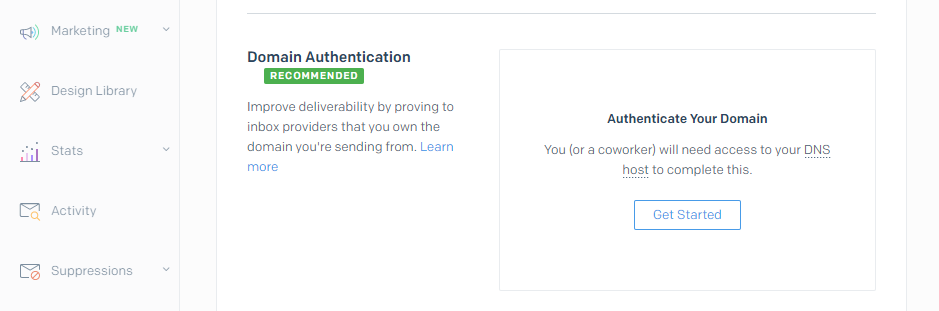
SendGrid'in soracağı ilk şey, alan adınızın hangi Alan Adı Sunucusunu (DNS) kullandığıdır. Bu, alanınızı kaydettiğiniz yere (ve onu aktardıysanız) bağlı olarak bir alan adı kayıt şirketi veya web barındırıcınız olabilir:
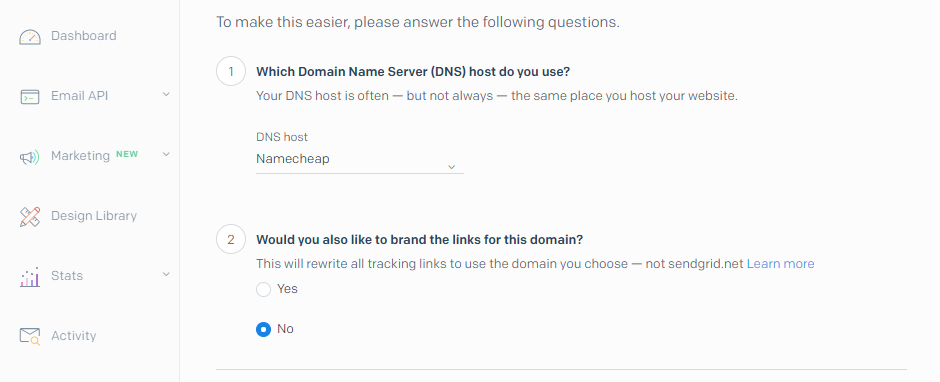
Web barındırıcınız veya kayıt kuruluşunuz bu listede görünmüyorsa, Diğer Barındırıcı (Listelenmemiş) seçeneğini seçin.
Ardından, alanınızı izleme bağlantıları için de kullanıp kullanmayacağınızı seçebilirsiniz. Bunun e-postanızın teslim edilebilirliği veya sunumu üzerinde bir etkisi olmadığından, tercih ettiğiniz seçeneği seçin.
Sonraki sayfada, WordPress web sitenizin etki alanını girmeniz gerekecek:
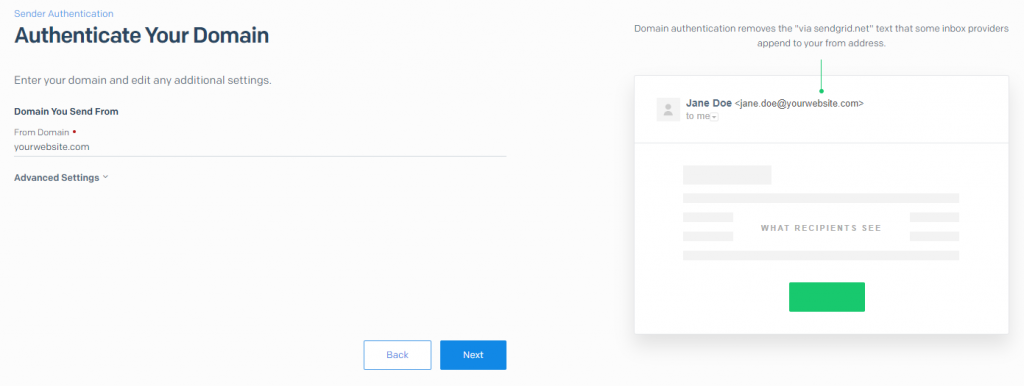
Bu aşamada, SendGrid size kayıt şirketiniz veya web barındırıcınız aracılığıyla eklemeniz gereken bir dizi DNS kaydı gösterecektir:
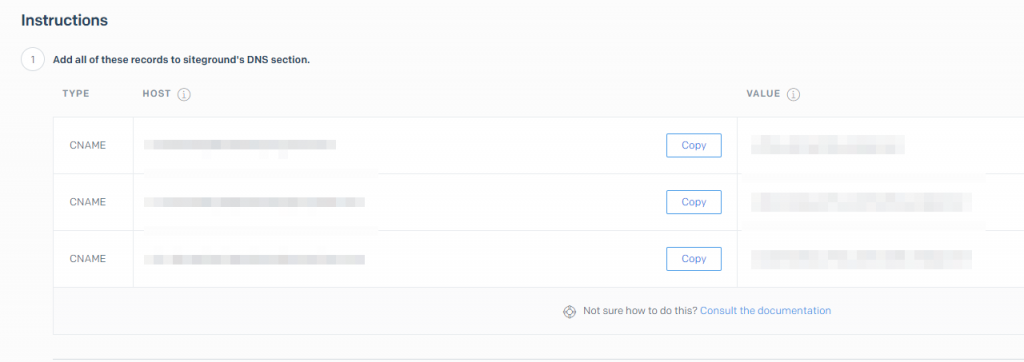
Bu konuda yardım almak için ev sahibinizin bilgi tabanına bakmanız veya destek ekibiyle iletişime geçmeniz gerekebilir.
Bu kayıtları ekledikten sonra, SendGrid panonuzdaki Doğrula düğmesine tıklayabilirsiniz. Her şey düzgün çalışıyorsa bir başarı mesajı görürsünüz. Artık arkanıza yaslanıp SendGrid'in WordPress e-postalarınızla ilgilenmesine izin verebilirsiniz.
Sonuç
Makalemizi özetlemek gerekirse, SendGrid'yı WordPress ile çalışacak şekilde ayarlamak kolaydır ve yalnızca üç adım alır:
- SendGrid API anahtarınızı bulun.
- SMTP Gönder kullanarak SendGrid'i WordPress ile bağlayın.
- WordPress web sitenizin alanını SendGrid aracılığıyla doğrulayın.
Bu gönderiyi beğendiyseniz, sosyal ağlarda paylaşmaktan veya bizi Twitter ve Facebook'den takip etmekten çekinmeyin.





